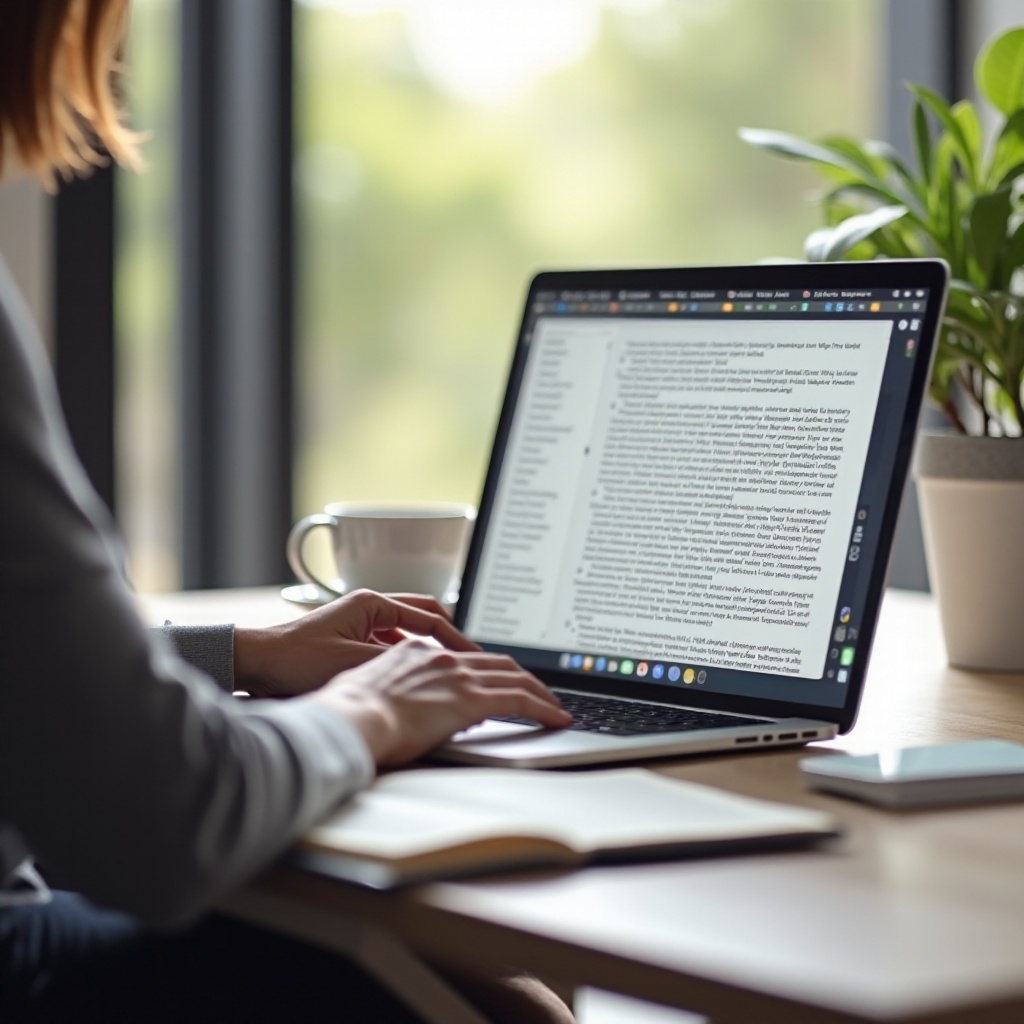2024年にChromebookでプリンターを設定する方法
紹介
Chromebookでプリンターを設定することは初めは難しく感じられるかもしれませんが、一度手順を理解すれば実際には簡単なプロセスです。Chromebookはクラウドコンピューティングとの統合のおかげで、学生やプロフェッショナルに効率的なツールとして非常に人気があります。しかし、一部のプリンターモデルとの互換性の問題から、プリンターの設定に関する課題が生じます。この包括的なガイドは、設定プロセスを簡素化し、画面から紙への移行をスムーズに行うことを目的としています。Chromebookの印刷機能を理解し、デバイスを適切に設定することで、効率的かつ簡単に印刷することができます。

Chromebookの印刷機能を理解する
Chromebookはクラウドサービスに依存していることで知られており、この傾向は印刷機能にも及んでいます。歴史的には、ChromebookではGoogle Cloud Printを利用していましたが、そのサービスが終了してからはローカル印刷機能に依存するようになりました。Chromebookは、現代のプリンターに直接USBやワイヤレスで接続するための互換性を持ち、正確に設定されていればこれが可能です。これらの機能に精通していれば、重要なドキュメントを印刷する際に予期しない問題を防ぐことができます。ePrint、Wi-Fi Direct、Mopria Print Serviceをサポートするプリンターは、一般的にChromebookと互換性があります。様々なハードウェアとの互換性を向上させるアップデートが頻繁に行われるため、Chrome OSのバージョンを定期的に確認してください。
Chromebookは対応可能なプリンターの範囲を広げていますが、設定を行う前に互換性の確認を行うことが重要です。
プリンターの互換性を確認する
Chromebookとプリンターのシームレスな接続を確保するためには、互換性が鍵となります。HP、Canon、Brother、Epsonのような信頼できるブランドの現代のプリンターのほとんどは通常互換性があります。互換性を確認するためには、以下を行ってください:
- プリンターのメーカーのウェブサイトを訪問し、Chromebookとの互換性に関する情報を確認します。
- プリンターがワイヤレス印刷、直接USB接続、または従来のGoogle Cloud Printをサポートしていることを確認します。
- ユーザーマニュアルでChrome OSの互換性またはアプリに関する注意事項を確認します。
プリンターの互換性について情報を得ることで、設定プロセスをスムーズに進め、USBまたはワイヤレスのいずれの構成がニーズに合っているかを判断するのに役立ちます。
USB経由でプリンターを設定する
USB接続を利用することは、Chromebookでプリンターを設定する最も簡単な方法の一つです。簡単な設定手順は以下の通りです:
- USBケーブルを接続します:Chromebookとプリンターの間にUSBケーブルを接続します。
- Chromeの設定を開きます:Chromebookの時刻をクリックし、[設定]に進んで[詳細設定]を選択します。
- 印刷オプションにアクセスします:[印刷]をクリックし、[プリンター]の下で[プリンターを追加]を選択します。
- プリンターを選択します:プリンターがリストにある場合はそれを選択して[追加]をクリックします。ない場合は、手動設定のための画面上の指示に従ってください。
USBを介した設定は通常迅速でトラブルが少ないです。USBケーブルが正常に機能しており、プリンターの電源が入っていることを確認してください。この方法は、直接的で安定した接続を求めるユーザーにとって理想的です。

Chromebookでワイヤレスプリンターを接続する
ワイヤレス印刷は究極の柔軟性を提供し、プリンターをネットワーク内のどこにでも配置することを可能にします。設定方法は以下の通りです:
- プリンターをWi-Fiに接続します:プリンターのマニュアルに従ってWi-Fiネットワークに接続します。
- Chromebookの設定にアクセスします:Chromebookの隅の時刻をクリックし、[設定] > [詳細設定]に進みます。
- プリンターを選択します:[印刷]内で[プリンターを追加]をクリックします。
- プリンターを特定します:利用可能な場合、プリンターを選択して追加します。手動設定の場合は、Chromebookの提供するさらなるプロンプトに従います。
途切れのないサービスには安定したインターネット接続が必要です。ワイヤレス接続により、ネットワーク内の複数のデバイスが効率的にプリンターを利用できます。
セットアップから稼働状態へ移行する際に、典型的な問題が生じることがありますが、これらは簡単に解決可能です。
Chromebookでの一般的な印刷問題の解決
成功したセットアップにもかかわらず、ユーザーは時折印刷問題に直面することがあります。ここでは一般的な問題への解決策をご紹介します:
- プリンターが検出されない: 両方のデバイスが同じネットワークを共有していることを確認します。プリンターとChromebookを再起動して接続をリフレッシュします。
- プリンターオフライン: プリンターのWi-Fiがアクティブであり、安定した接続があることを確認します。保留中のファームウェアアップデートがないか確認します。
- ドキュメントが印刷されない: プリンターに十分な用紙やインク、トナーがあることを確認します。印刷待ちのドキュメントが詰まっていないか印刷キューを確認し、必要に応じてクリアします。
ChromebookのOSを定期的に更新することで、これらの問題を最小限に抑えることができます。継続的な問題には、プリンターのメーカーサポートに相談してください。
Chromebookユーザー向けの高度な印刷オプション
高度な印刷機能を求めるユーザーのために、Chromebookではアプリや拡張機能によって使い勝手を向上させる方法を提供しています:
- Chrome拡張機能:Print ManagementやPaperCutなどの拡張機能は、印刷ジョブの管理をよりよく行い、使用状況を追跡します。
- クラウド印刷サービス:PrinterLogicのような有料ソリューションでは、ウェブブラウザを介したクラウドベースの印刷を可能にします。
- モバイル印刷:同じネットワーク上であれば、スマートフォンを使ってプリンターにドキュメントを送信できます。GoogleドライブやDropboxのようなアプリは直接印刷をサポートしています。
これらの高度なオプションは柔軟性を提供し、印刷プロセスをより高度に制御したいユーザーに対応します。

結論
Chromebookとプリンターの両方の機能を理解することで、印刷は簡単な作業になります。USBまたはワイヤレス接続にかかわらず、互換性を確認し、Chrome OSのアップデートに精通しておくことで、印刷体験をスムーズにします。高度なオプションを探求することで、ユーザーは印刷セットアップをさらに最適化し、問題を効率的に解決し、ワークフローをシームレスに向上させることができます。
よくある質問
Chromebookでプリンターをデフォルトに設定するにはどうすればいいですか?
プリンターをデフォルトに設定するには、「設定」を開き、「印刷」の下にある「プリンター」にアクセスして、「プリンターを追加」をクリックします。プリンターを選択し、「デフォルトとして設定」のボックスにチェックを入れます。
Chromebookがプリンターを見つけられない場合はどうすればいいですか?
両方のデバイスが同じネットワーク上にあることを確認してください。接続をリフレッシュするために両方を再起動し、システムまたはファームウェアの更新を確認してください。プリンターのマニュアルでネットワーク設定を確認してください。
Wi-Fiを使わずにChromebookから印刷できますか?
はい、Chromebookをプリンターに接続することでUSB経由で直接印刷できます。また、プリンターがBluetoothをサポートしている場合は、Wi-Fi接続なしで直接印刷できる可能性があります。